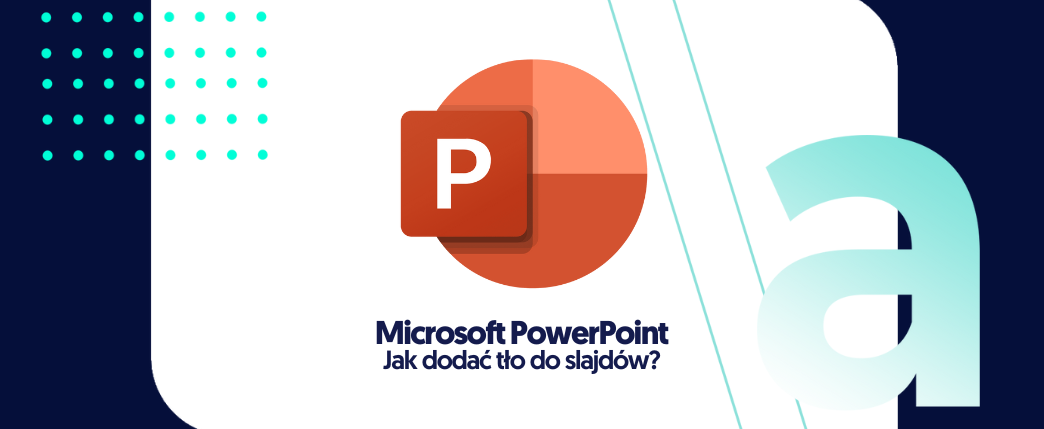Kluczem do sukcesu całej prezentacji jest utrzymanie uwagi odbiorcy najdłużej jak to możliwe. Jako prezenter możesz wykorzystać wiele sposobów, aby to osiągnąć – od prostych zmian w strukturze slajdów, po chwyty i techniki retoryczne utrzymujące Twój kontakt ze słuchaczami. Jeśli zdecydujesz się na połączenie wszystkich możliwości, możesz osiągnąć sukces podczas każdego spotkania biznesowego!
Ciekawie stworzona prezentacja może zachęcić odbiorcę do interakcji i przemyśleń związanych z jej treścią. Jednym z najłatwiejszych sposobów na podniesienie jakości Twoich slajdów jest dodanie do nich dopasowanego do treści tła. Dzięki narzędziu Microsoft PowerPoint możesz zrobić to w zaledwie kilka chwil!
Dodaj obraz tła do swojej prezentacji
Dodawanie obrazu do prezentacji musisz rozpocząć od wybrania slajdu, do którego chcesz dodać niecodzienne i angażujące odbiorców tło. Jeśli tworzysz prezentację biznesową, warto rozważyć dodanie tła, na którym znajduje się logo Twojej firmy.
Gdy wybierzesz już slajd, do którego chcesz dodać tło, wystarczy, że w pozycji Projektowanie wybierzesz opcję Formatuj tło. Jeśli chcesz nieco przyspieszyć ten proces, możesz kliknąć prawym przyciskiem myszy na margines slajdu i wtedy wybrać opcję Formatuj tło. W okienku należy wybrać przycisk Wypełnianie obrazem lub teksturą. Następnie wybierz opcję Plik i w nowym oknie wybierz obraz, który ma stanowić nowe tło Twojej wyjątkowej prezentacji. Jeśli chcesz, żeby zdobił on każdy kolejny slajd, wystarczy, że zaznaczysz opcję Zastosuj do wszystkich.
● Chcesz rozjaśnić obraz? Użyj suwaka Przezroczystość. Dzięki niemu Twój obraz stanie się nieco jaśniejszy
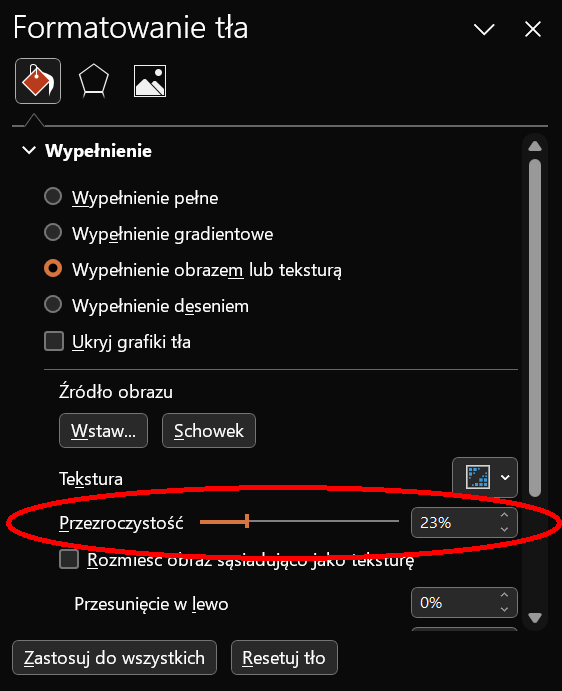
● Położenie wybranego przez Ciebie obrazu możesz dopasować za pomocą Przesunięcia
● Jeśli chcesz ustawić kilka tych samych obrazów obok siebie, skorzystaj z funkcji Rozmieść obraz sąsiadująco jako teksturę
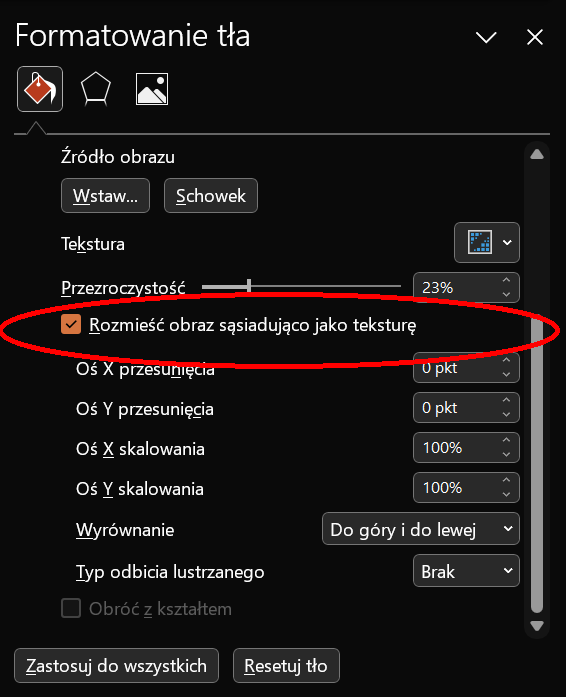
Jak usunąć tło ze slajdu?
Obraz, który wybrałeś, nie pasuje do treści zamieszczonej na slajdzie? Możesz łatwo go usunąć! W pozycji Projektowanie ponownie wybierz opcję Formatuj tło. Tak jak poprzednio, możesz również wybrać tę funkcję poprzez naciśnięcie prawym przyciskiem myszy na marginesie wybranego slajdu.
Wybierz pozycję Wypełnienie pełne, a następnie kliknij na strzałkę, która znajduje się obok przycisku Kolor. Znajdź i wybierz z palety kolor biały. Dzięki temu, tło Twojej prezentacji wróci do klasycznej, białej wersji. Jeśli chcesz usunąć tło ze wszystkich slajdów, wystarczy, że wybierzesz opcję Zastosuj do wszystkich.
Stwórz wyjątkową prezentację
Projektowanie prezentacji może być nie lada wyzwaniem. Dobór odpowiednich obrazów czy kolorów bywa nieco trudny. Warto jednak poznać interesujące sposoby na to, żeby stworzyć perfekcyjną prezentację w narzędziu PowerPoint. Dzięki temu Twoje slajdy staną się ciekawsze, a Twoi odbiorcy jeszcze bardziej zaangażują się w przekazywane przez Ciebie treści.
Chcesz poznać jeszcze więcej zastosowań i ciekawych tricków w narzędziu Microsoft PowerPoint? Skontaktuj się z naszymi ekspertami! Wspólnie znajdziemy sposób na to, żeby stworzyć dla Ciebie wyjątkowe i pełne niecodziennych elementów prezentacje!